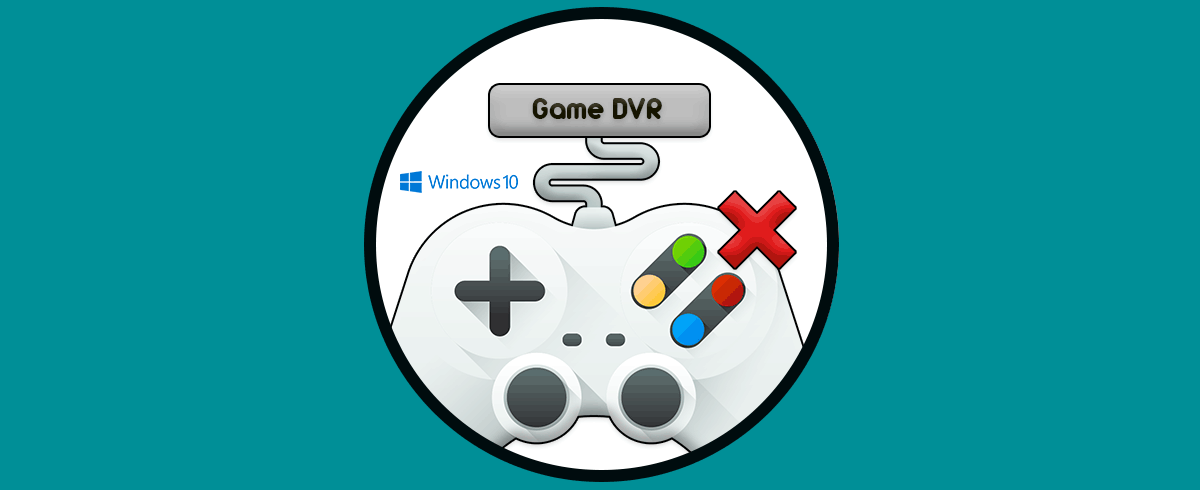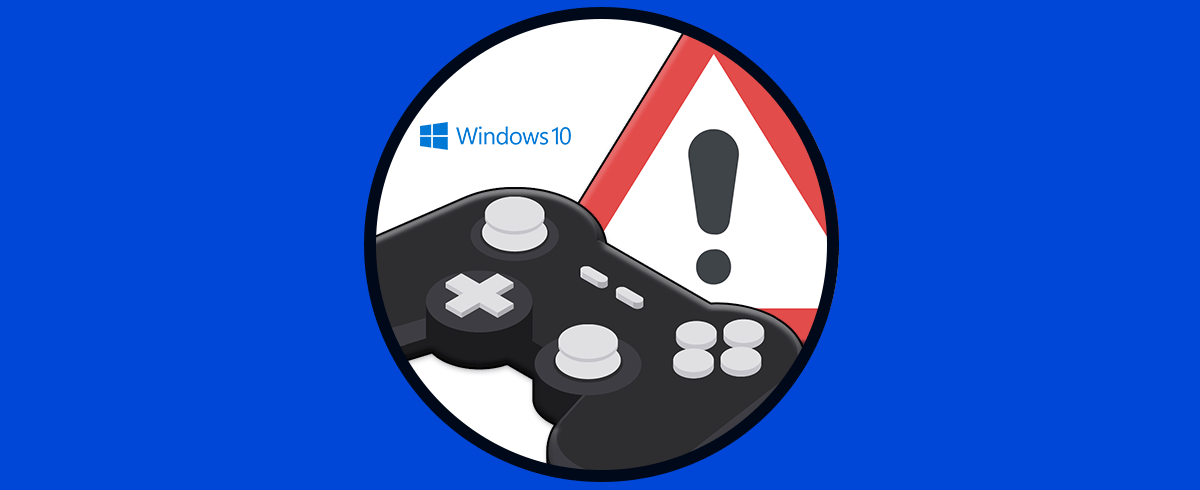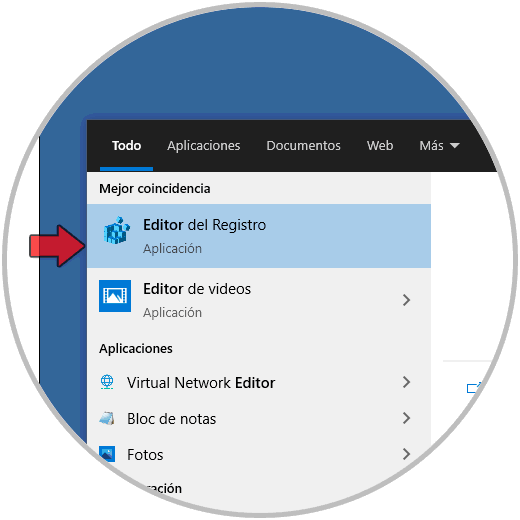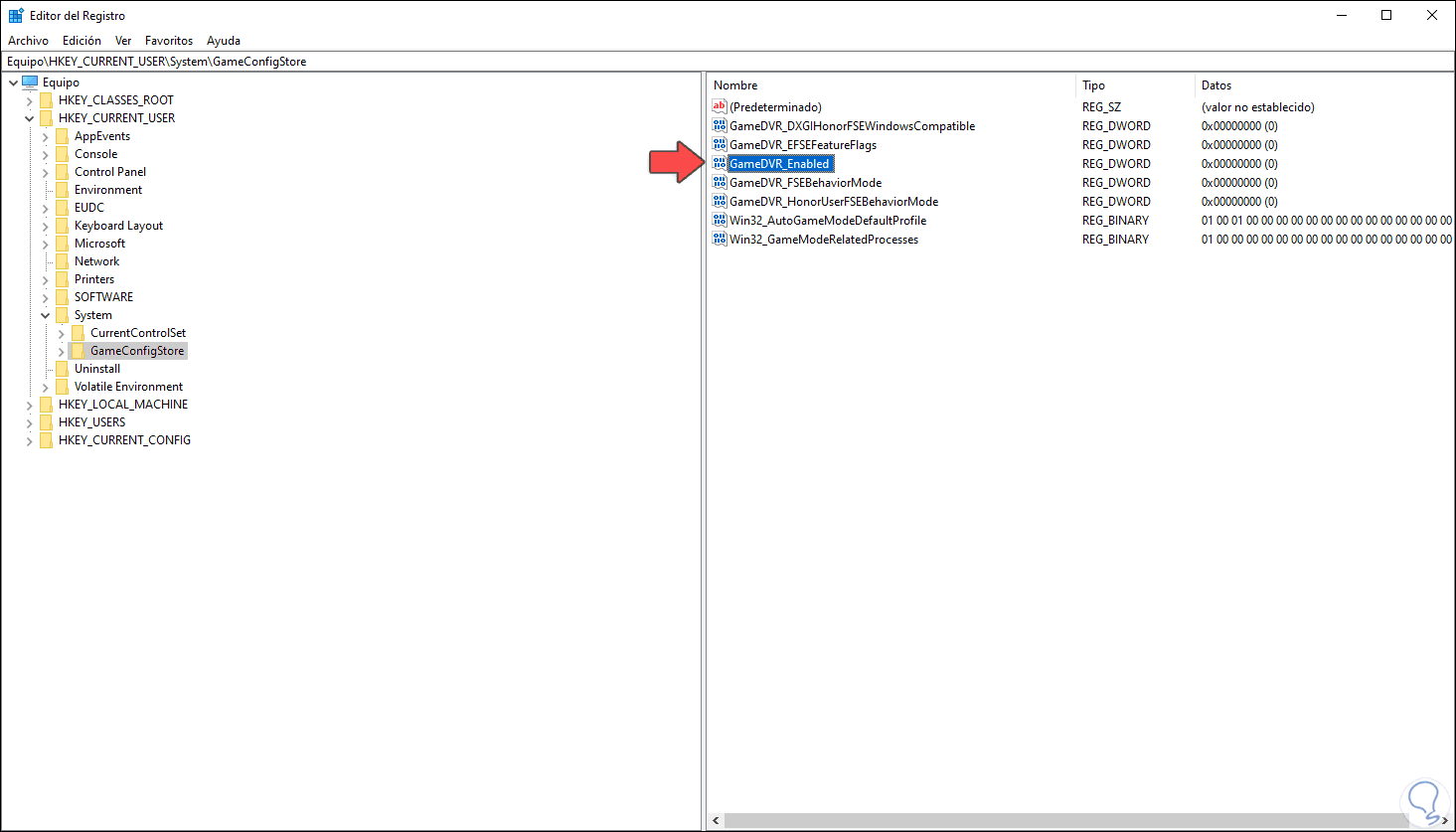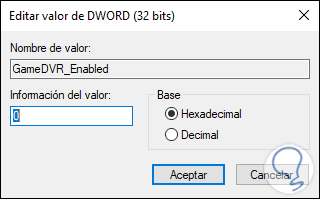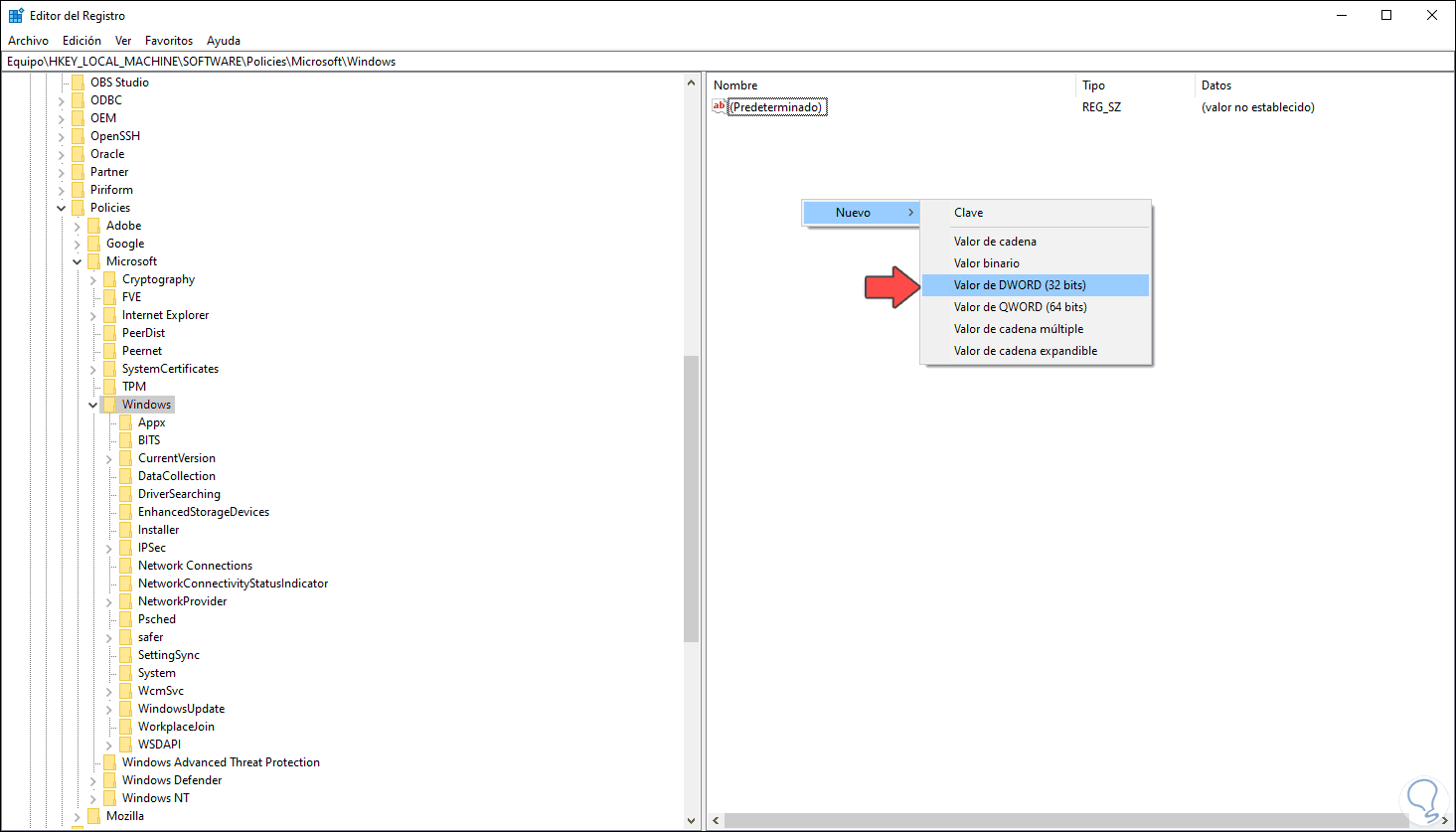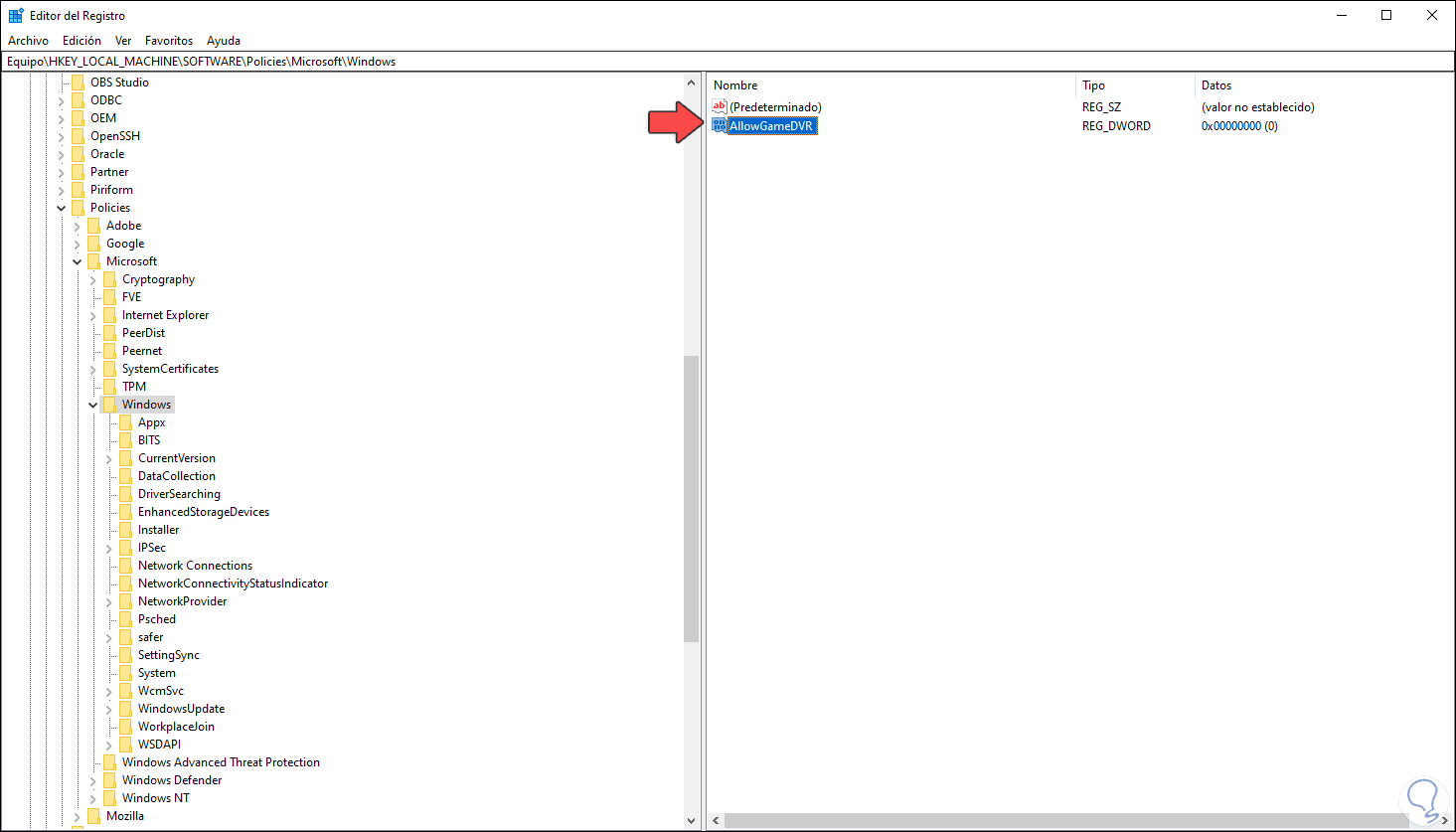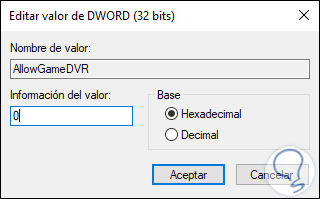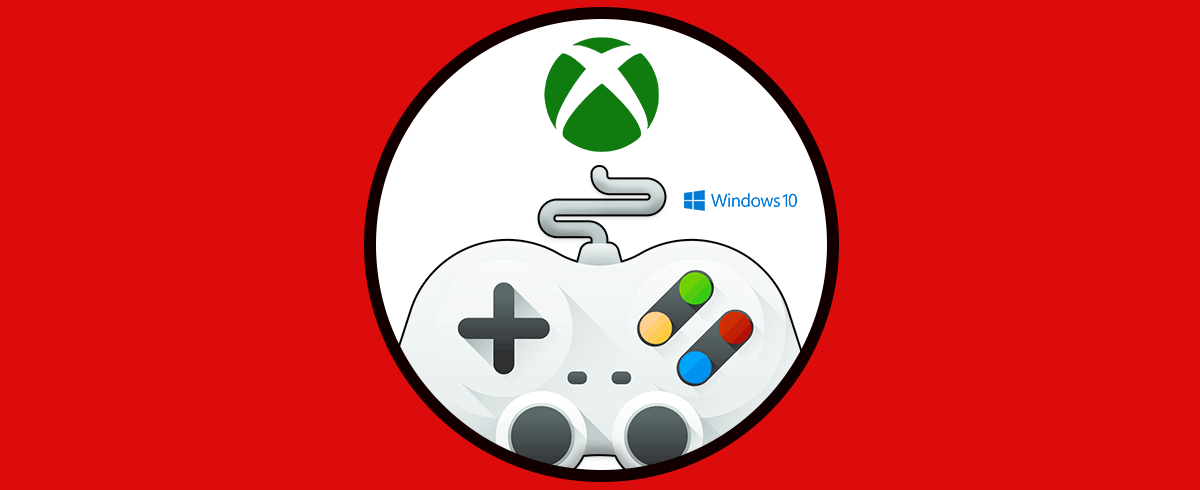Hoy en día los videojuegos forman parte de nuestra vida, ya que se han convertido en algo más que un entretenimiento para muchos usuarios, dado la expansión de estos a nivel mundial y la posibilidad de acceder a ellos de manera online. Es por ello que jugar a través del ordenador es algo bastante cotidiano para muchos usuarios que de manera habitual acuden a su PC para ello.
La barra de juegos Game DVR en Windows 10 ha sido diseñada para permitirnos tener el control total de los juegos ya que cuando accedemos a ella podemos grabar las partidas de los juegos, tomar capturas de pantalla, acceder a la comunidad y mucho más. Esto se logra combinando las teclas Win + G pero es probable que en ciertas circunstancias no deseemos que la barra de juegos DVR este habilitada ya que accidentalmente se puede activar. Si este es tu caso, en Solvetic te explicaremos el método para evitar que la barra de juegos DVR este activa en Windows 10.
Game DVR es una de las funcionas incluidas en Windows 10 que nos permite realizar rápidamente una serie de tareas mientras jugamos en Windows 10. Su tarea más destacada es la de poder grabar la pantalla y así poder hacer grabaciones de partidas para después compartirlas.
Te dejamos también el videotutorial para poder desactivar Game DVR Windows 10 o desactivar barra de juegos Windows 10.
Desactivar la barra de juegos Game DVR Windows 10
Esta opción aplica a todas las ediciones de Windows 10, para ello ingresamos “editor” en el cuadro de búsqueda y en los resultados seleccionamos “Editor del registro”:
En el editor de registros iremos a la siguiente ruta:
HKEY_CURRENT_USER – System – GameConfigStore
En el costado centra ubicamos el valor DWORD llamado “GameDVR_Enabled”:
Damos doble clic o clic derecho – Modificar sobre este valor y en el campo “Información del valor” establecemos el número cero. Damos clic en Aceptar para guardar los cambios.
Ahora vamos a la siguiente ruta:
HKEY_LOCAL_MACHINE – SOFTWARE – Policies – Microsoft – Windows
Allí damos clic derecho y seleccionamos la opción “Nuevo – Valor de DWORD (32 bits)”:
Este valor lo llamaremos “AllowGameDVR”. Damos doble clic o clic derecho / Modificar y en el campo “Información del valor” establecemos el número 0. Guardamos los cambios.
Con esto al pulsar las teclas siguientes ya no veremos la barra de juegos activa en Windows 10.
+ G
De esta forma hemos podido desactivar Game DVR Windows 10 fácilmente. Es un proceso sencillo que podemos llevar a cabo siempre que lo necesitemos para que de este modo este servicio quede desactivado en nuestro ordenador. En el caso de querer volver a activarlo, podremos hacerlo de nuevo.